PS-婚纱人像-碎发处理图文教程发布时间:2021年12月20日 08:00
虎课网为您提供摄影艺术版块下的PS-婚纱人像-碎发处理图文教程,本篇教程使用软件为PS (CC2017),难度等级为新手入门,下面开始学习这节课的内容吧!
本节课讲解Photoshop(简称:PS)软件 - 婚纱人像碎发处理,同学们可以在下方评论区进行留言,老师会根据你们的问题进行回复,作业也可以在评论区进行提交。
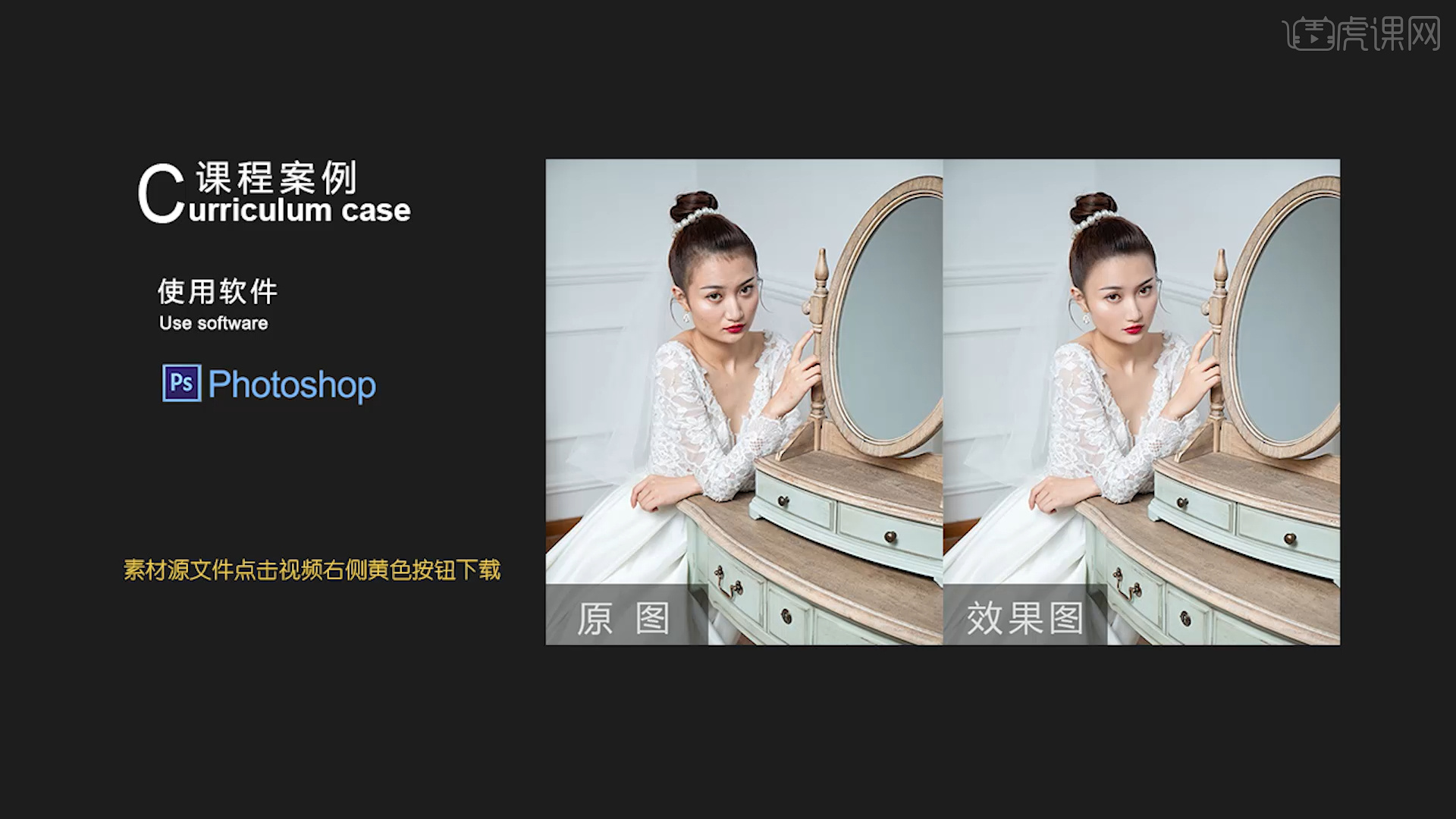
课程的核心知识点:皮肤光影理解、妆面修补、磨皮插件运用、妆面位置和颜色。
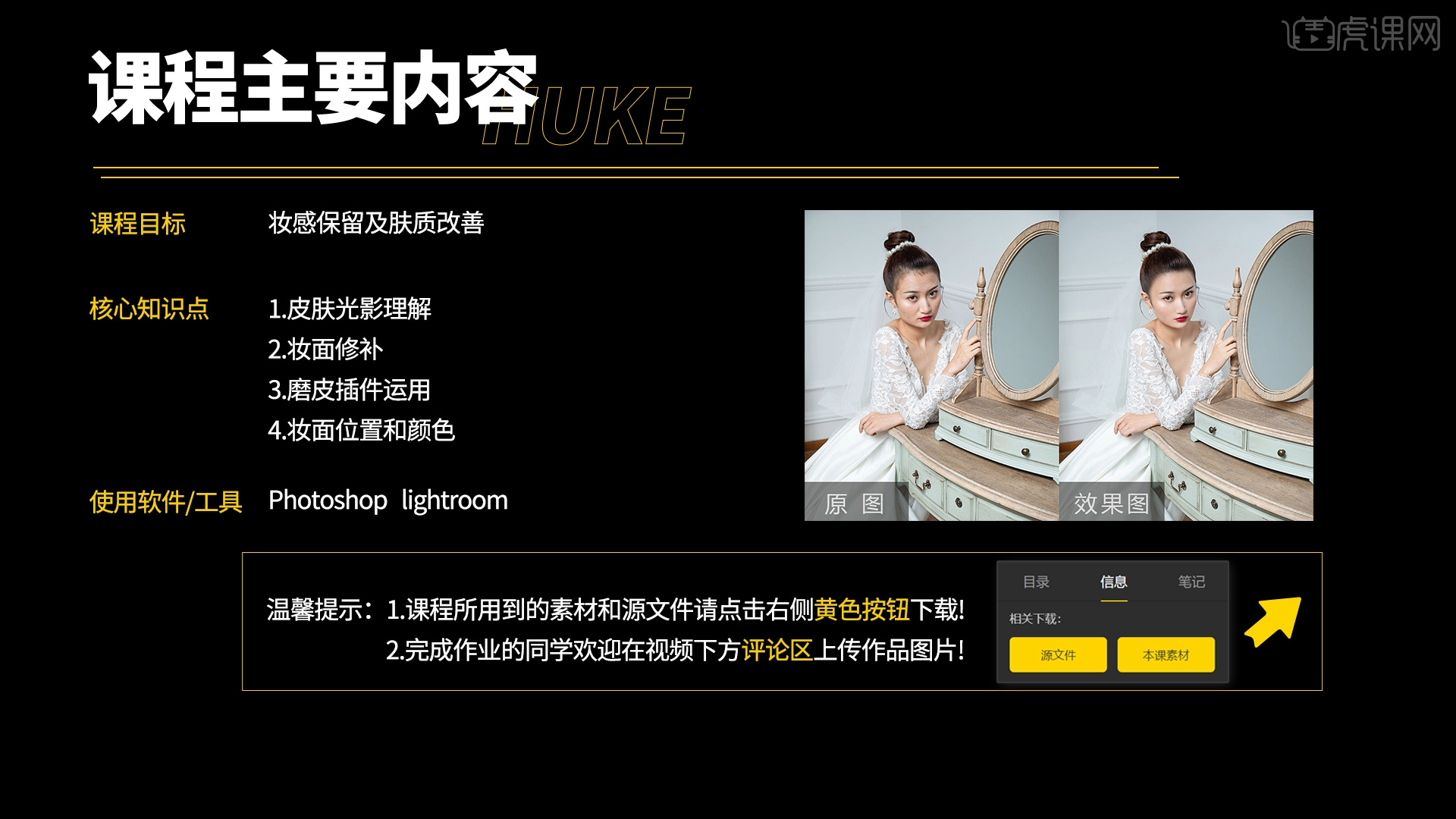
那我们开始今天的教程吧。
1.打开本节课的“参考图”根据当前的效果讲解案例的制作流程,以及在制作过程中需要注意到的内容。
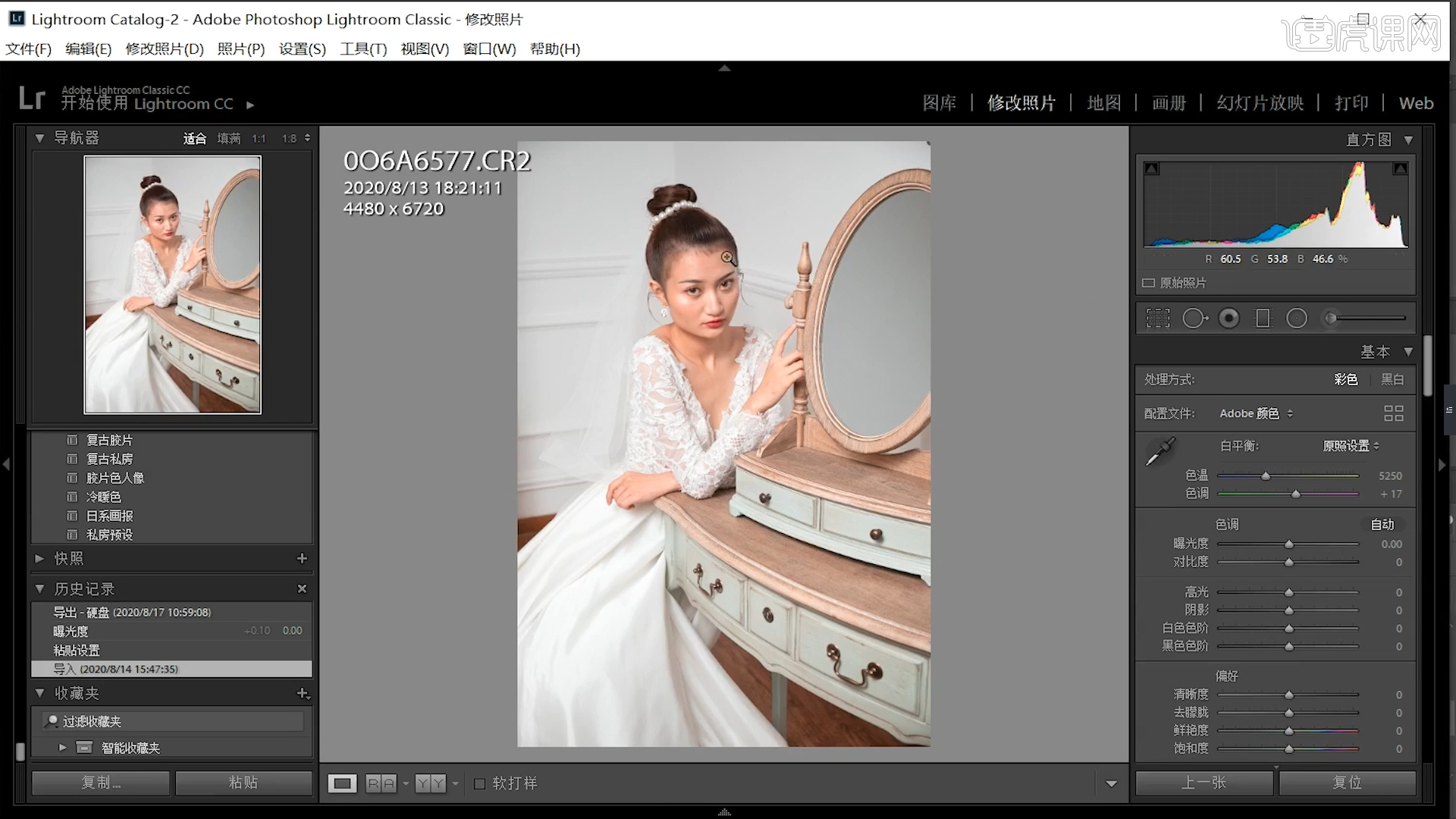
2.利用【Lightrooom Catalog】软件打开拍摄好的照片,在照片中修改【白平衡】面板的【色温:4750】、【色调:+7】,然后选项【色调】面板修改【曝光度:+0.19】、【阴影:+5】。
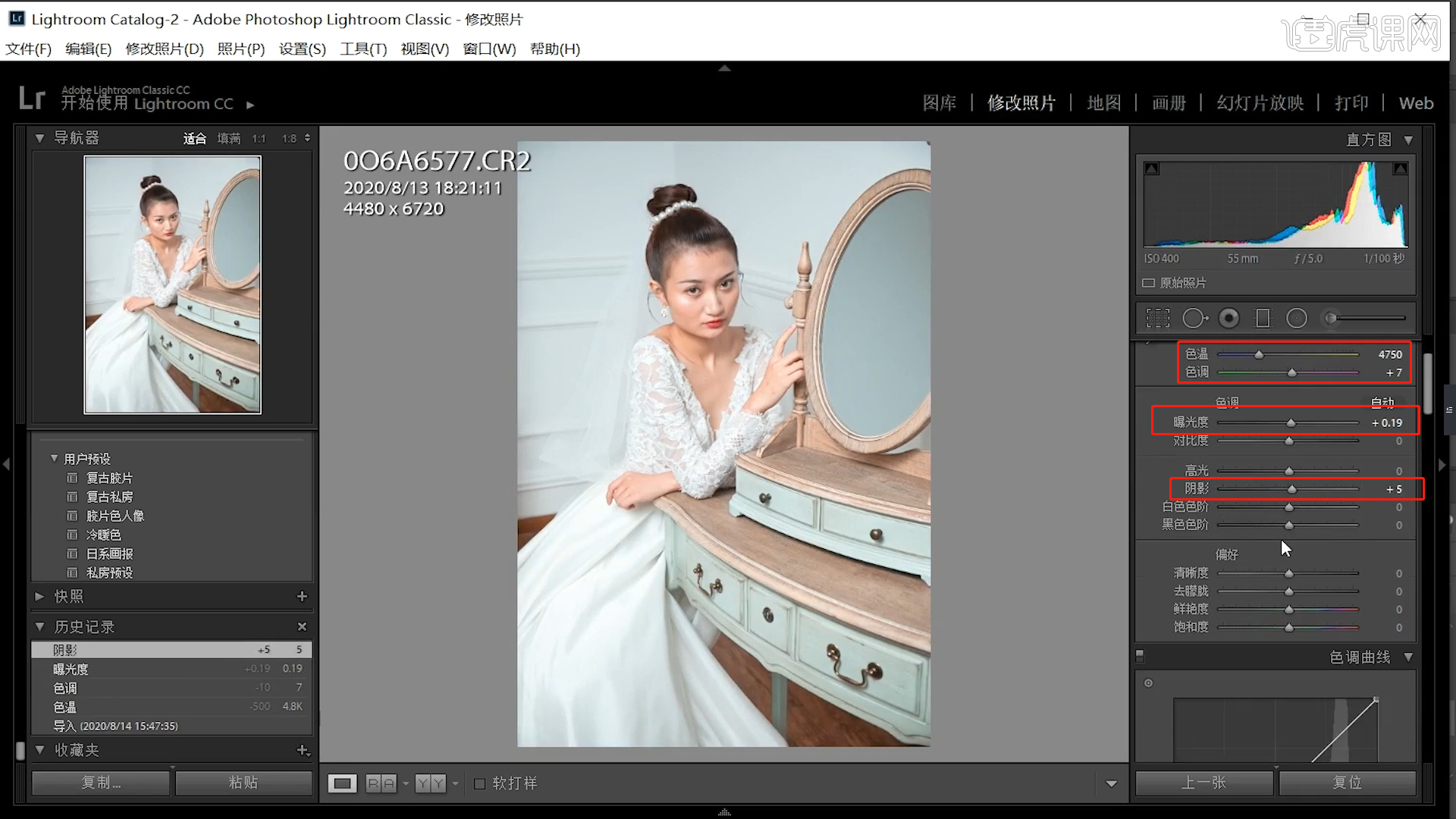
3.往下打开【HSL调整】面板,在面板中点击【明亮度】面板,在面板中修改【橙色:+26】、【黄色:+4】。
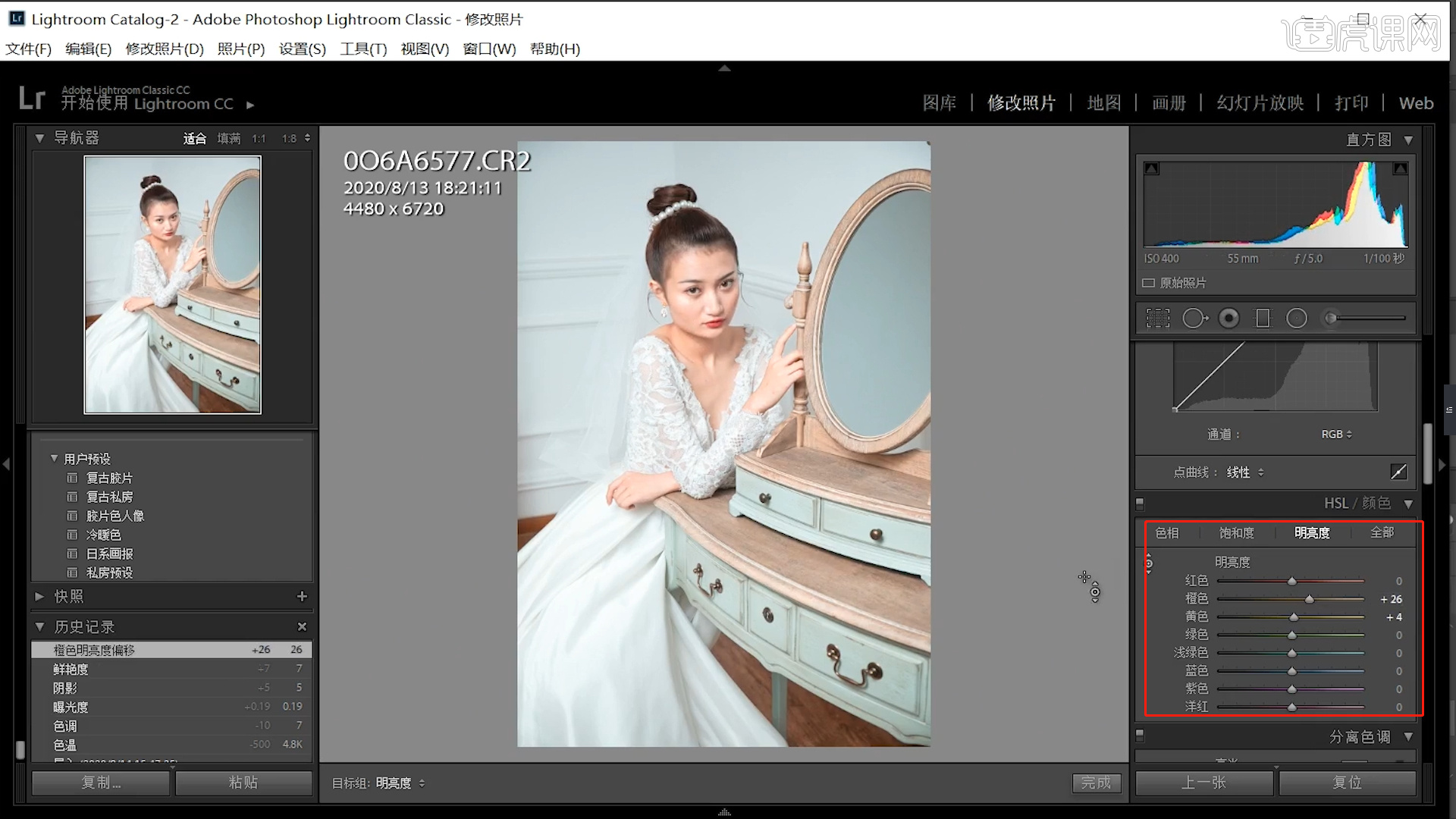
4.调整完成后,切换到【饱和度】面板,在面板中修改【红色:+9】,具体如图示。
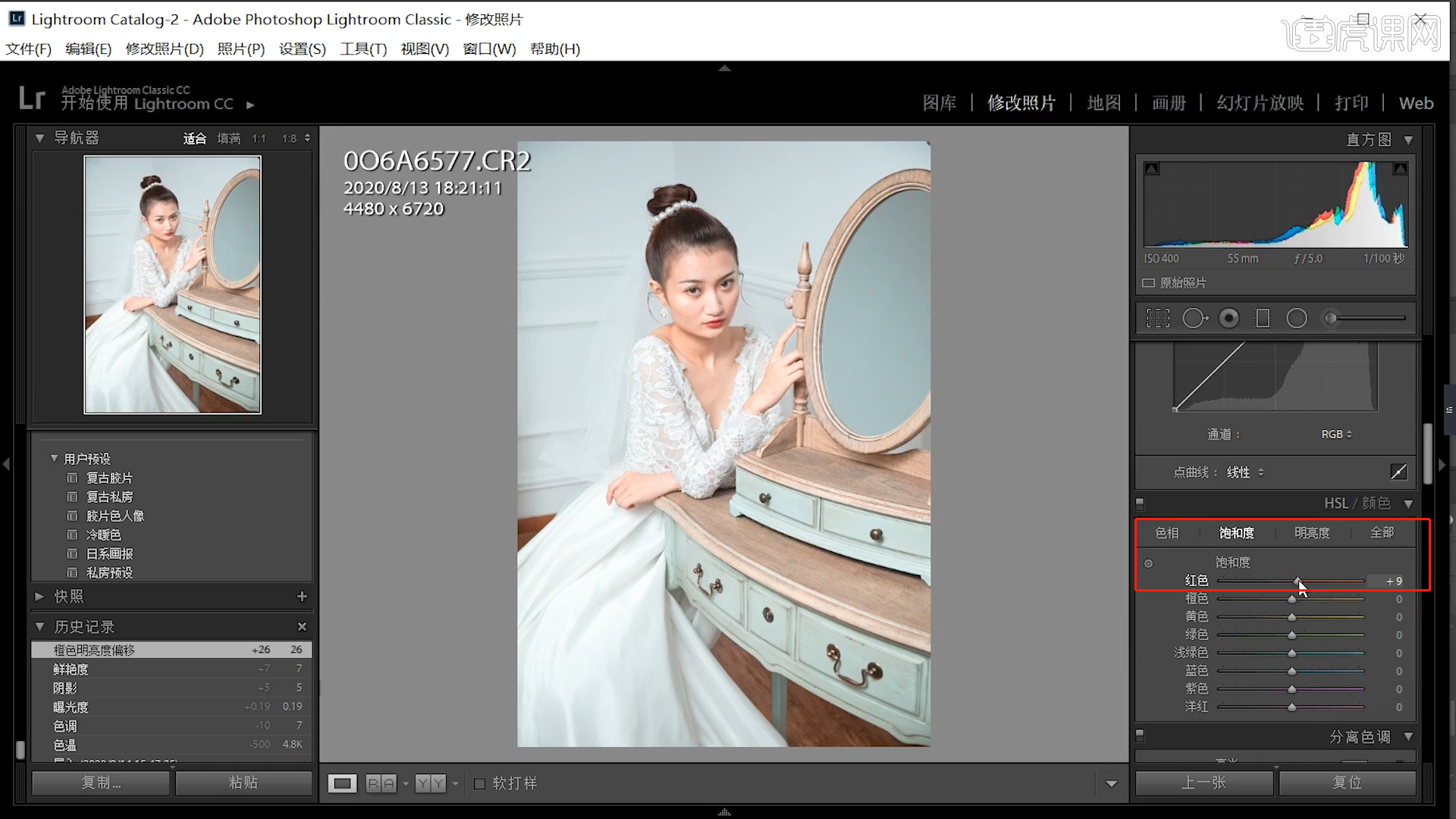
5.调整完成后,再次切换到【橙色】面板,在面板中修改【红色:+6】,具体如图示。
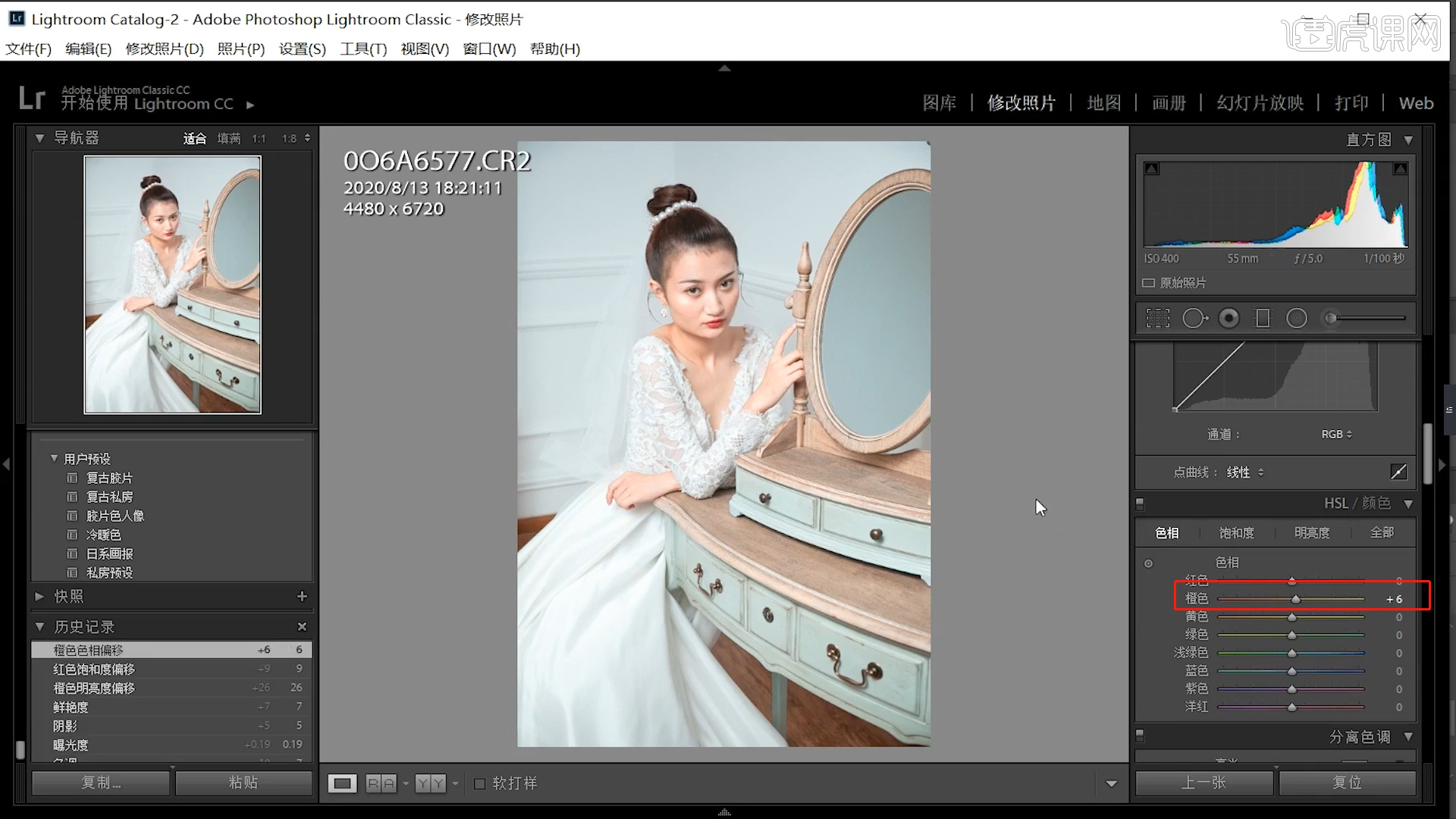
6.编辑完成后,选择图片右键鼠标点击【在应用程序中编辑 - 在Adobe Photoshop CC 2019中编辑】,点击完后,选择图层进行复制(快捷键Ctrl+J),在【滤镜】中找到【高反差保留】效果,进行点击设置一下它的半径数值。
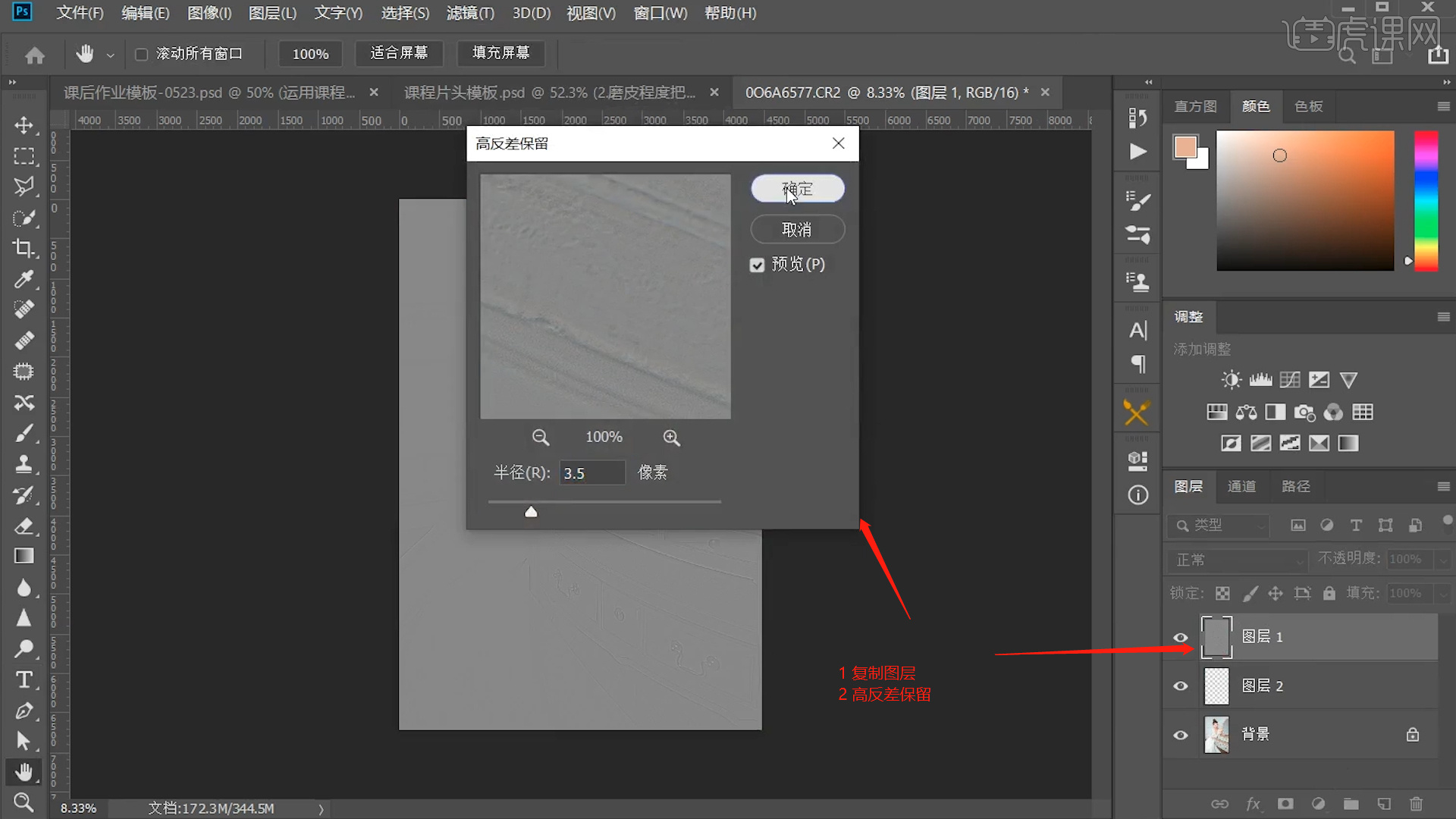
7.选择图层将它的“类型”调整为【叠加】,调整完成后,选择图层然后设置【剪切蒙版】,具体如图示。

8.新建图层(快捷键:Ctrl+N),使用吸管工具直接吸取皮肤的颜色,然后使用【画笔】工具进行填充。
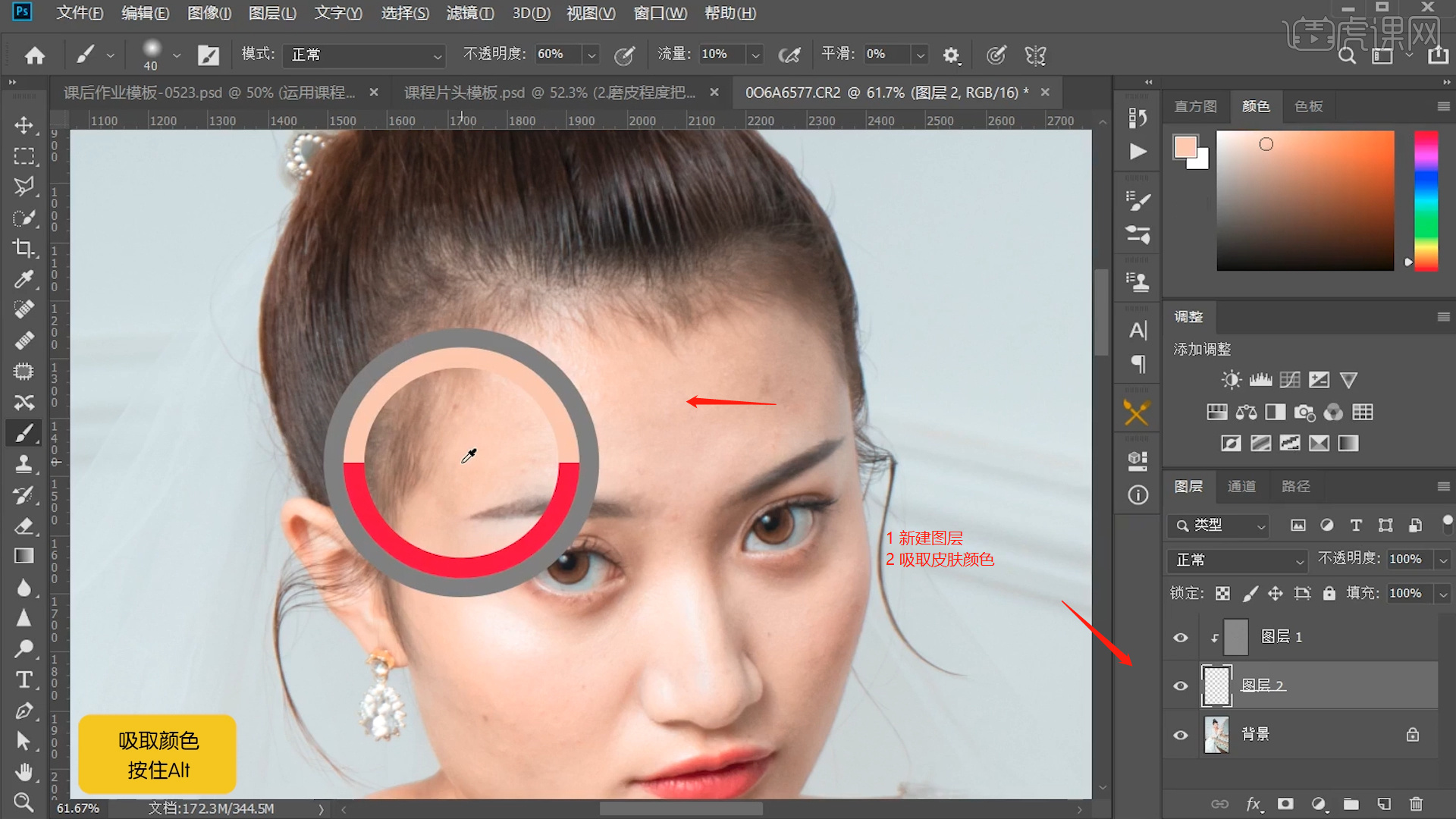
9.选择图层将图层进行一个【盖印】的调整快捷键【Ctrl+Alt+Shift+E】,使用【修补】工具,将污点进行修复。
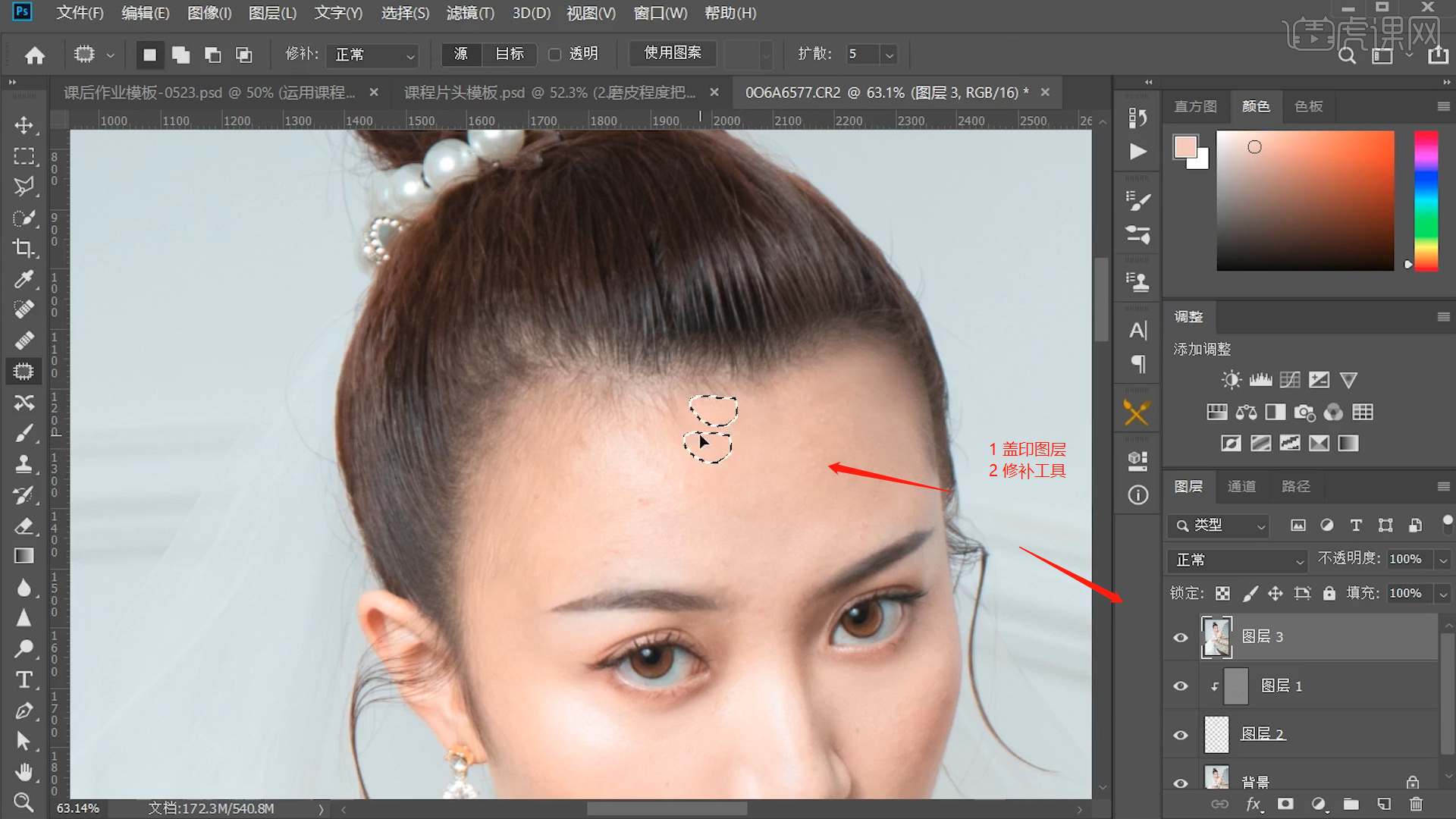
10.打开【DR5高级版】插件,在插件面板中点击【智能快修 V 5.0】将选区设置到【脸部】区域。

11.打开【液化】工具(点击-【滤镜】-【液化】),修改【画笔的样式】进行调整,具体如图示。

12.选择图层在效果器中添加【色相饱和度】效果(快捷键:Ctrl+U)将【饱和度设置为:+53】,具体如图示。
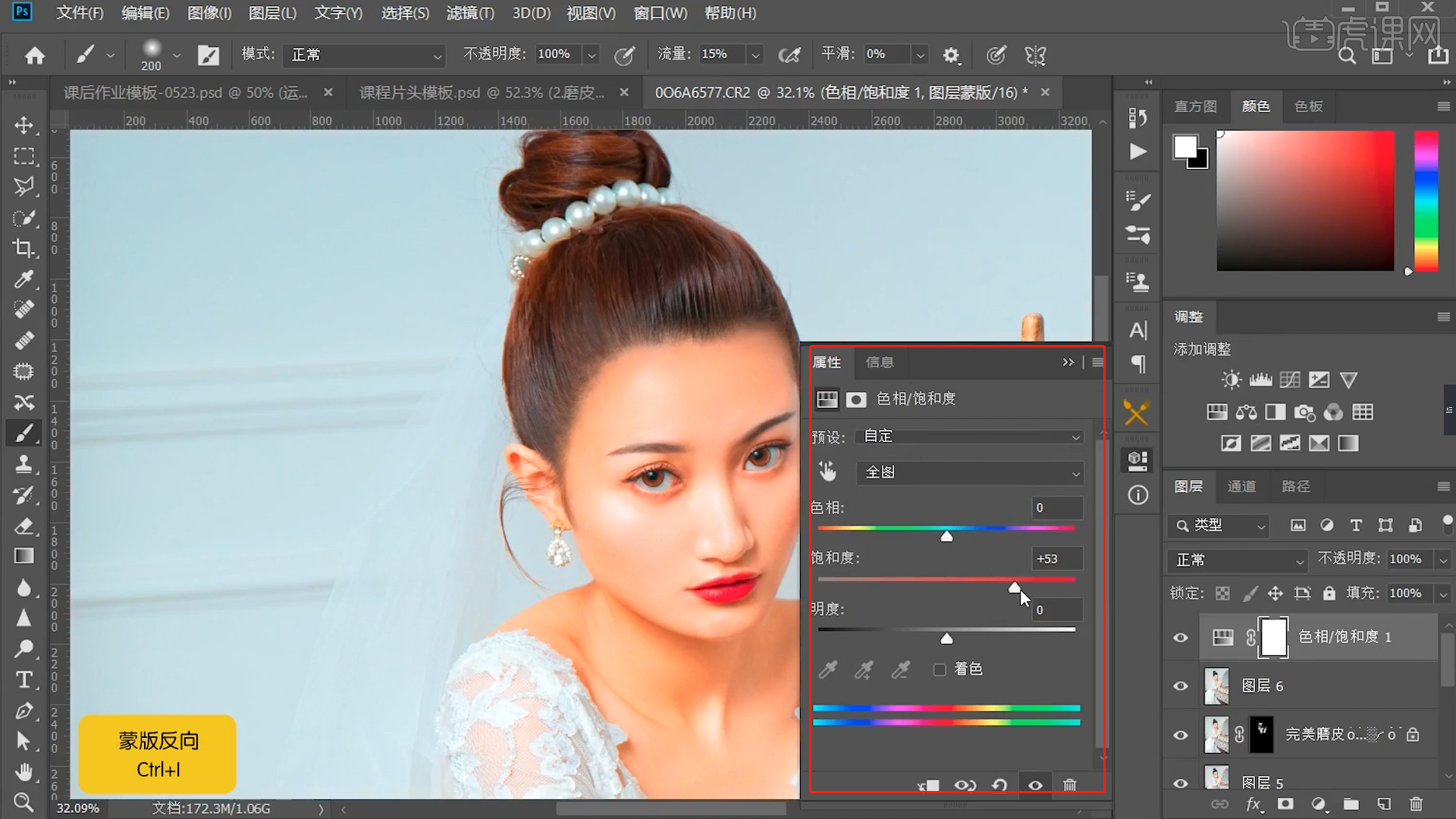
13.调整完成后,选择【蒙版】进行【反相】(快捷键:Ctrl+I)的操作,使用【画笔】工具在【颜色】面板中设置颜色进行填充。
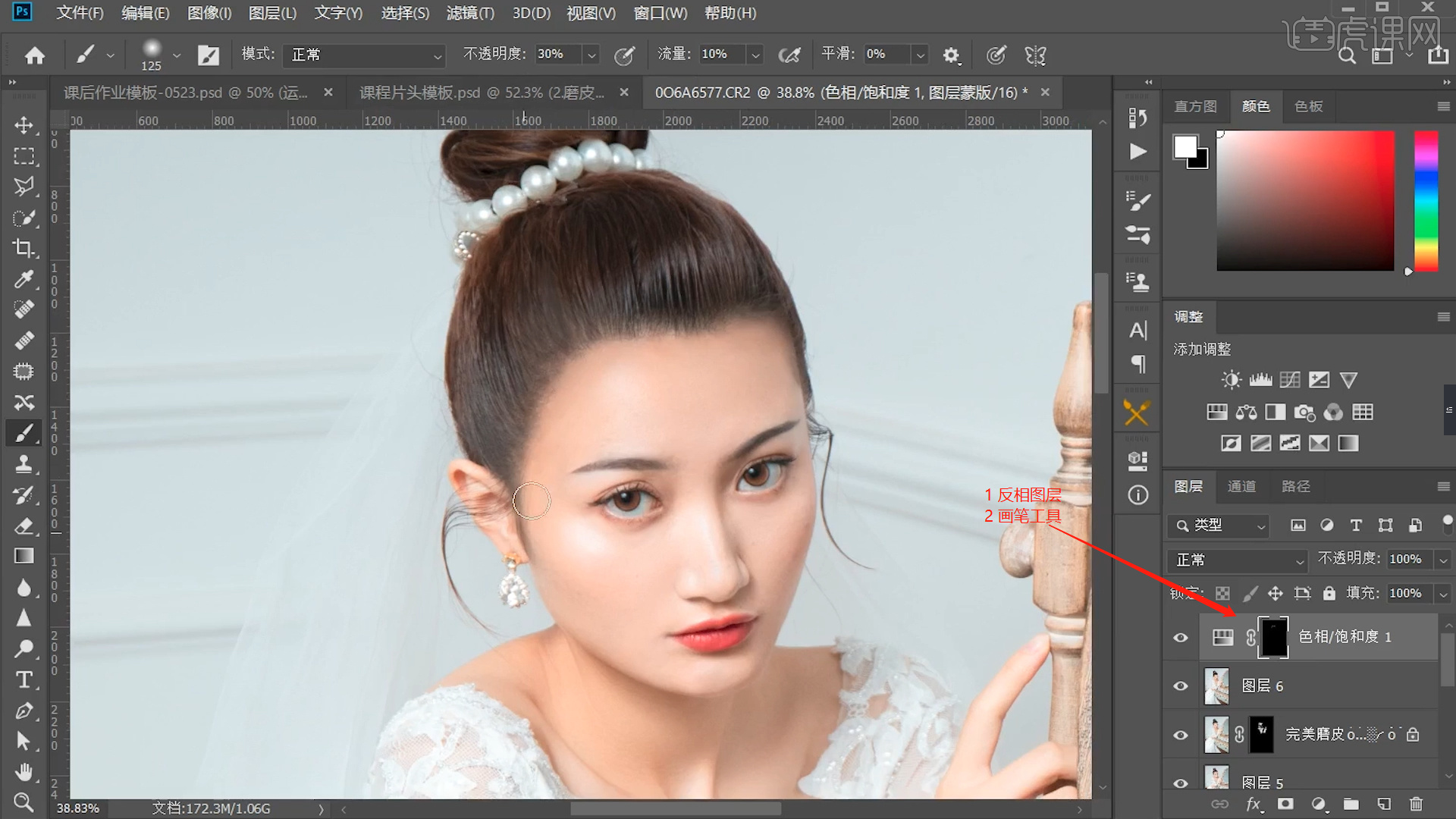
14.回顾所讲解到的知识点进行总结,难重点同学们可以在下方评论区进行留言,老师会根据你们的问题进行回复。
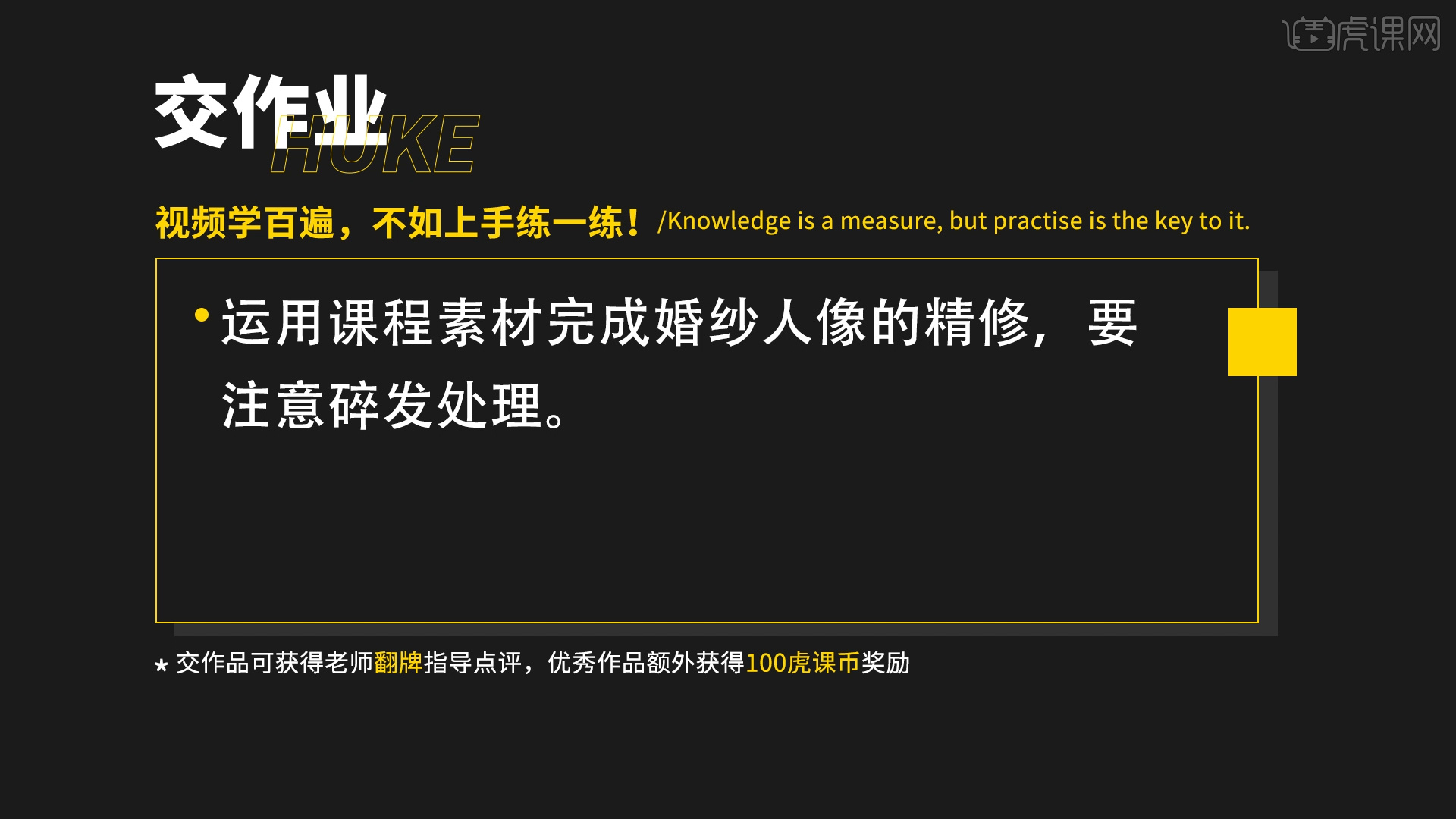
15.最终效果如图示,视频学百遍,不如上手练一练!你学会了吗?

以上就是PS-婚纱人像-碎发处理图文教程的全部内容了,你也可以点击下方的视频教程链接查看本节课的视频教程内容,虎课网每天可以免费学一课,千万不要错过哦!


















